حل مشكلة صوت اشعارات Gmail لا يعمل .. يعد Gmail من أهم وأبرز تطبيقات شركة Google التي تم إطلاقها منذ فترة طويلة ، وهو أحد التطبيقات الأساسية لكثير من رجال الأعمال والطلاب ، حيث أنه يعتمد عليها إما لإرسال واستقبال الملفات أو التواصل وهذا ثانوي. ماذا لو تم إرسال رسالة إليك .. لكنك لم تسمع صوت التنبيه عند إرسالها؟ قد تعلم أنه يتم إرساله ، لكن قد لا تدرك ذلك إذا لم يصدر هاتفك هذا الصوت عندما تتلقى رسالة! منذ ذلك الحين أنت تعتمد عليه .. ولكن قد تواجه مشكلة صوت إعلام Gmail لا يعمل! هذا ما أعاقك قليلا .. فما هي الحلول التي يمكن تقديمها؟ اتبع لمعرفة الحلول ، تابعنا لتعرف دائمًا .. المزيد!
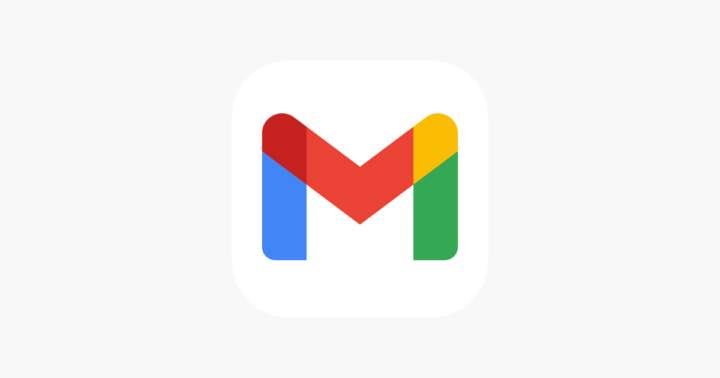
هل إشعاراتك عالية بما يكفي؟
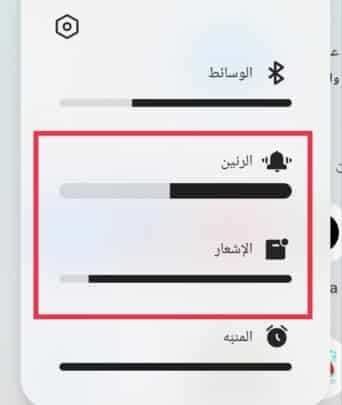
حجم الصوت هو أهم شيء يجب النظر إليه عند مواجهة أي مشكلة تتعلق بسماعك صوت الإشعارات أو المكالمات ، سواء كان ذلك متعلقًا بـ Gmail أو تطبيقات أخرى أو حتى نظام الهاتف نفسه ، لذلك أحيانًا تفكر في كل شيء الحلول التي تعتقد أنها ستوفر عليك وتنسى أهم الحلول وأكثرها وضوحًا للتحقق .. هل صوت الإشعار مرتفع بما يكفي حتى تسمعه؟ هذا ما سوف تتأكد منه الآن في هاتفك ، وانتظر حتى تتأكد من حل مشكلة صوت الإشعارات بريد جوجل لا يعمل.
تحقق من إعدادات التنبيه الأساسية في Gmail
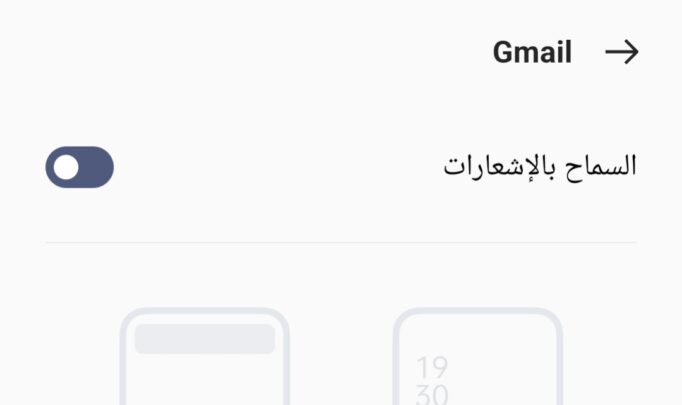
ناهيك عن الأذونات ، في بعض الأحيان يُسمح بالإذن باستلام الإشعارات من تطبيق Gmail ، لكن المشكلة تكمن فقط في الإعدادات التي تم تنشيطها في المقام الأول ، لذا دعني أخبرك أنه يمكنك كتم الصوت تمامًا من الإشعارات من خلال التطبيقات / Gmail / إعدادات الإشعارات / اختر صامت أو كتم الصوت ، ويمكنك سماعه يصدر صوت الإشعارات الخاص به وحتى يهتز ، لذا تأكد من تحديد هذا الخيار في إعدادات الإشعارات للتأكد من أن مشكلة إشعار Gmail يتم حل الصوت لا يعمل.
تحقق من إعدادات الإشعارات من داخل التطبيق
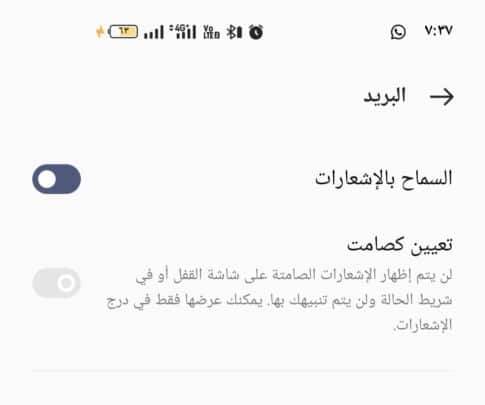
مثلما يمكنك التحكم في إعدادات الإشعارات من خارج التطبيق ، يمكنك أيضًا التحكم فيها من داخل إعدادات التطبيق نفسه دون الدخول في الإعدادات العامة لهاتفك ، حيث يمكنك اختيار نغمات محددة وحتى اختيار أن تكون صامتًا تمامًا ، و اختر صوت التنبيهات لـ Gmail عند تلقي الرسائل ، من خلال ما ستحرص على تنشيطه بالانتقال إلى إعدادات التطبيق من داخل التطبيق / ثم الانتقال إلى إعدادات الإشعارات ثم التأكد من تنشيط صوت الإشعارات لـ Gmail لمعرفة ما إذا كان تم حل مشكلة صوت إشعارات Gmail التي لا تعمل.
هل كتمت المحادثات؟
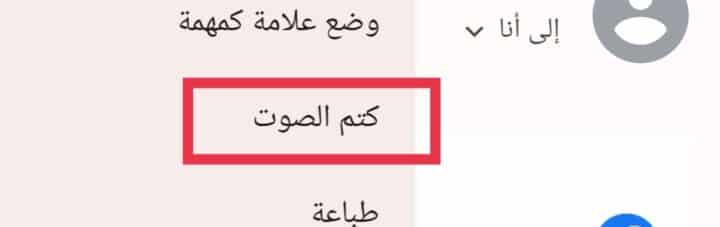
إذا كنت تشعر بمشكلة صوت إشعارات Gmail لا تعمل عند تلقي رسائل من محادثات معينة وليس من محادثات أخرى ، فهذا يعني أنه في معظم الأوقات سيتم تنشيط الوضع الصامت لهذه المحادثة ، لذلك لا يمكنك سماع صوت التنبيه للرسائل المستلمة منه على الإطلاق ، وهذا حتى تقوم بإلغاء كتم الصوت مرة أخرى ، لذا تأكد من إلغاء كتم صوت المحادثة التي تشعر أن صوت التنبيه لا يعمل عند تلقي الرسائل.
تأكد من قطع الاتصال بأجهزة Bluetooth من حولك
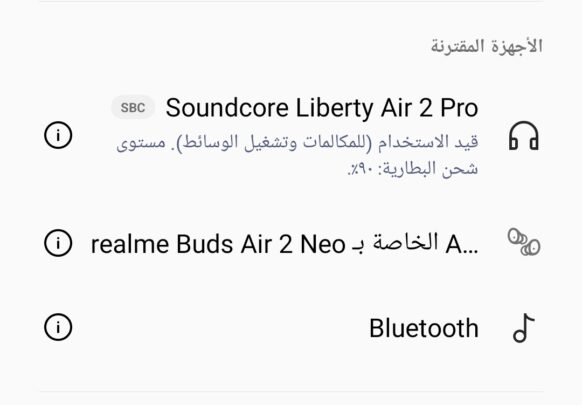
الحقيقة هي أنني أحيانًا أستدير عندما أجد أنه لا يصدر صوتًا من هاتفي ، لأجد أنه متصل بشكل أساسي بسماعة الرأس اللاسلكية الخاصة بي دون شعوري أثناء فتح البلوتوث بالقرب منه ، ومن ثم لا توجد مشكلة مستعصية ، على سبيل المثال ، فيما عدا أن هاتفي متصل بسماعة رأس لاسلكية فقط! لذلك ، تأكد من عدم تنشيط Bluetooth ، وإذا كان كذلك ، فتأكد من أن هاتفك متصل بمكبر صوت لاسلكي بالقرب منه يمنع صوت الإعلام من الوصول أم لا ، للتأكد من أن مشكلة صوت إعلام Gmail لا العمل حل.
قم بإلغاء تنشيط وضع “الرجاء عدم الإزعاج”
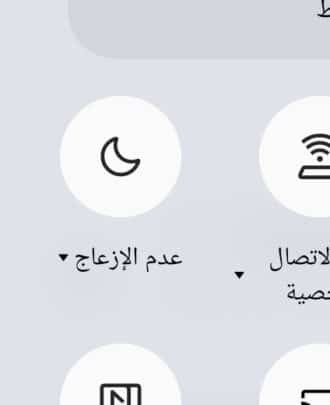
وضع عدم الإزعاج هو ما يمكن أن يكون الوضع المناسب أحيانًا ، وفي أوقات أخرى يكون هو جوهر المشكلة ، لأن الغرض الوحيد من وضع عدم الإزعاج .. هو عدم الإزعاج! مع الإخطارات والأصوات والمكالمات وكل ما يمكن أن يأتي من الهاتف ، حيث أنه لا يجعلك تشعر بأي شيء بخلاف ما تريد معرفته يدويًا من خلال الانتقال إلى التطبيق المحدد الذي تنتظر منه رسالة أو إشعارًا محددًا ، يمكن أن يتسبب وضع عدم الإزعاج في مشكلة صوت إشعارات Gmail التي لا تعمل ، لأنه في الأساس يقيد إشعارات التطبيق ، لذلك لا تعرف متى يستقبلها هاتفك! لذلك ، انتقل إلى إلغاء تنشيط وضع عدم الإزعاج لحل مشكلة صوت إعلام Gmail لا يعمل.
تحديث تطبيق Gmail
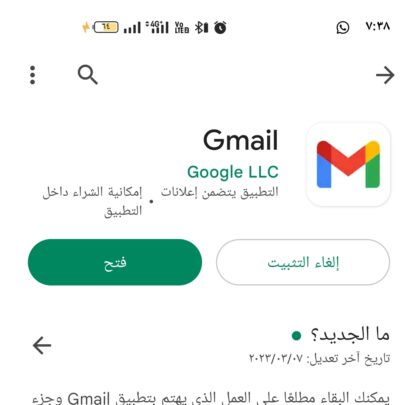
قد لا يكون سبب مشكلة صوت إشعارات Gmail أحد الأسباب السابقة ، أو أن الحل في أحدها ، ولكن قد تكون المشكلة برمجيات أو تقنية داخل التطبيق نفسه ، وهذا ما قامت به الشركة المطورة ( Google) مما يؤدي إلى إرسال تحديث متكامل لحل المشاكل مع التطبيق وإضافة التحديثات لذلك نوصي دائمًا بتحديث التطبيقات عندما نتحدث عن حل إحدى مشاكلها ، لذا توجه إلى Play Store الخاص بك / ثم إلى تطبيق Gmail / لمعرفة ما إذا كان هناك تحديث متاح أم لا.
اقرأ أيضًا: 10 حلول لتأخير رسائل البريد الإلكتروني لهواتف Android
#حلول #لمشكلة #صوت #إعلام #Gmail #الذي #لا #يعمل #لنظام #Android

